Inleiding
Deze tutorial is een demonstratie van het SLR Lounge Lightroom 4 Preset System. Met meer dan 200 presets is het LR4-presetsysteem alom geprezen als het krachtigste en meest intuïtieve presetsysteem dat beschikbaar is voor Lightroom 4. DPS-gebruikers kunnen 10% korting krijgen door de DPS10-couponcode te gebruiken bij het afrekenen. Klik op de link hierboven voor meer informatie/aankoop.
Overzicht
Vaak stellen we bij het fotograferen van omgevingsportretten "naar rechts bloot", wat betekent dat we onze hooglichten naar rechts van het histogram duwen zonder te veel van onze hooglichten uit te blazen of te veel van onze schaduwen weg te knippen. Afhankelijk van het type scène kan dit leiden tot wat lijkt op een onderbelichte afbeelding direct uit de camera, omdat we proberen het grootste deel van onze hooglichtendetail te behouden. Omdat het grootste deel van het bereik in de hooglichten en schaduwen echter nog steeds behouden blijft, kunnen we dit via postproductie naar voren brengen. In deze stapsgewijze zelfstudie laten we zien hoe u niet alleen de belichting in dit type portret kunt corrigeren, maar ook hoe u het dynamisch bereik kunt vergroten.
Lightroom 4 vooraf ingestelde systeemmixologie
Dit effect kan binnen een minuut snel worden bereikt met het SLR Lounge Lightroom 4 Preset System. Als u niet over het vooraf ingestelde systeem beschikt, gaat u naar stap 1 om te leren hoe u dit handmatig kunt doen.
1. MIJN MIXOLOGIE> 25 HDR Strong
2. BASISAANPASSINGEN> 23 Lichte huid verzachten (detail)
3. BASISAANPASSINGEN> 34 Medium boost (contrast)
4. BASISINSTELLINGEN> 62 Lichtruisonderdrukking (ruisonderdrukking)
5. Voeg +.30 Belichting toe
6. 13 Natuur | Kleuraanpassingspenseel
7. 12 Hemel | Wolk | Aanpassingsborstel voor oceaan
De originele afbeelding

Stap 1. Onze basisaanpassingen toepassen
Wat we gewoonlijk aanbevelen wanneer u in Lightroom werkt, is om naar beneden te werken in de ontwikkelmodulepanelen, beginnend bij het basisaanpassingspaneel.
Omdat de afbeelding onderbelicht is, is een van de eerste stappen die we moeten doen, de belichting corrigeren door +0,30 stop toe te voegen aan Belichting. Om het dynamisch bereik te vergroten, gaan we ook de Highlights en Whites verlagen met -80 en de Shadows en Blacks verhogen met +80. Wanneer u deze techniek op uw eigen foto's toepast, is het wellicht beter om uw Hooglichten, Wit, Schaduw en Zwart in te voeren en vervolgens de Belichting indien nodig aan te passen.
Tegelijkertijd, wanneer we het dynamische bereik vergroten, wordt het contrast vlakker, dus we moeten contrast toevoegen om te compenseren.
Omdat we met een portret werken, willen we een mooie, gladde huidskleur hebben die niet te verzadigd is, dus laten we de helderheid en levendigheid verlagen met -10. Uw Basic Panel-aanpassing en afbeelding zouden er als volgt uit moeten zien:
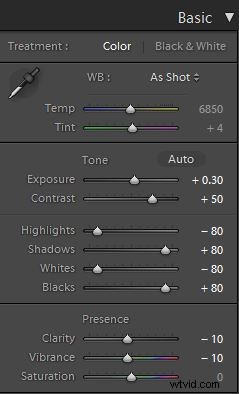

Stap 2. Extra contrast toevoegen via curven
De afbeelding kan nog wel wat meer contrast gebruiken, dus laten we een subtiele contrastversterkende 'S'-curve toevoegen.
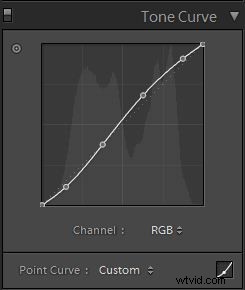

Stap 3. Verscherping en ruisonderdrukking
Met het SLR Lounge Preset-systeem passen we meestal de volgende verscherpingsinstelling toe op ons beeld:
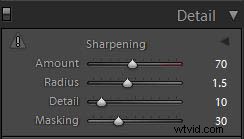
We gaan ook ruisonderdrukking toevoegen omdat we alle ruis die wordt geïntroduceerd door de versterking van het dynamisch bereik gladstrijken. We gebruiken deze instelling voor ruisonderdrukking:

Hier ziet u hoe uw afbeelding eruit zou moeten zien na het toepassen van al deze aanpassingen.

Stap 4. Aanpassingspenselen gebruiken voor lucht en landschap
Hoewel we het dynamische bereik van deze afbeelding hebben vergroot, is de lucht nog steeds overdreven. Het LR4 Preset-penseel dat we voor de lucht gebruiken, heet "Sky | Wolk | Oceaan." Deze borstel verlaagt de belichting, hooglichten en schaduwen en verhoogt het contrast, de helderheid en de verzadiging in de lucht. Dit zijn onze instellingen voor dit penseel.
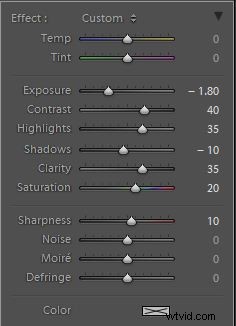
Ten slotte willen we meer middentooncontrast en verzadiging aan het gebladerte toevoegen om ze te laten opvallen. Hier is hoe de instellingen eruit zien voor de "Natuur | Kleur” LR4 Preset Brush die we op het landschap hebben toegepast. Dit verhoogt ook het contrast, de helderheid en de verzadiging.
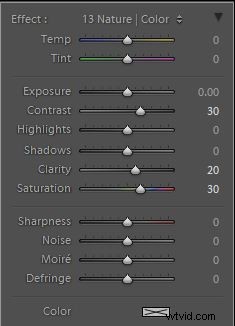
Nu al onze aanpassingen zijn toegepast, gaan we eens kijken naar de voor- en na-afbeeldingen om de oorspronkelijke onderbelichte afbeelding te vergelijken met de uiteindelijke afbeelding.
ORIGINEEL

HOOG DYNAMISCH BEREIK PORTRET

Het Lightroom 4-presetsysteem
Het SLR Lounge Lightroom 4 Preset-systeem is ontworpen om gebruikers in staat te stellen vrijwel elke look en elk effect binnen 3-5 simpele klikken te bereiken. Van basiskleurcorrectie, vintage fades, zwart-witeffecten, tilt-shift-effecten, faux HDR, retoucheren, detailverbetering en nog veel meer. De lucht is de limiet met wat wel het krachtigste en meest intuïtieve vooraf ingestelde systeem wordt genoemd. Klik op de link hierboven voor meer informatie/aankoop.
